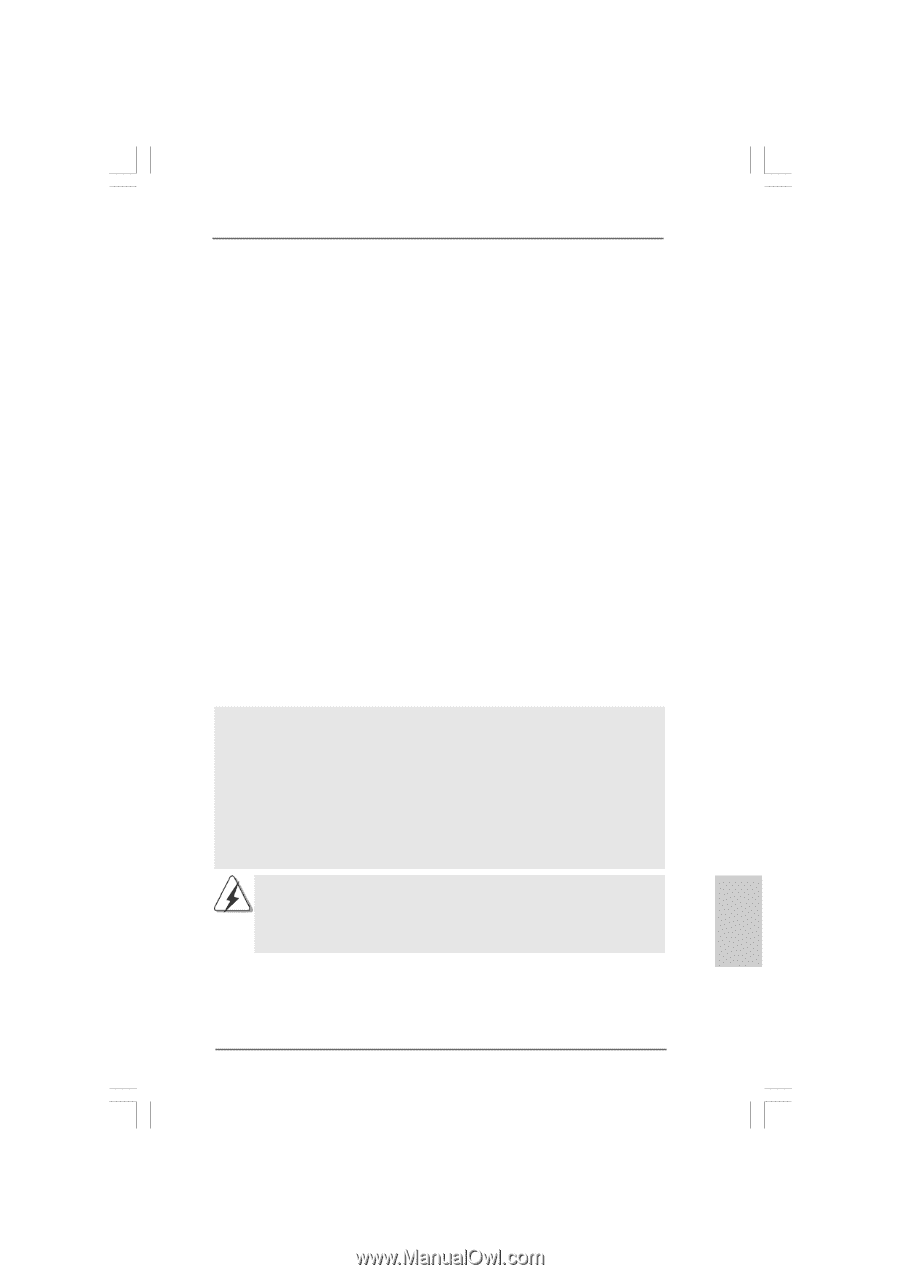ASRock 775V88 Quick Installation Guide - Page 55
Deutsch, Windows 64 / Windows XP 64-Bit mit RAID, Funktionalität installieren
 |
View all ASRock 775V88 manuals
Add to My Manuals
Save this manual to your list of manuals |
Page 55 highlights
hinsichtlich der richtigen Komfiguration nachlesen. Bitte lesen Sie dazu das Dokument „Anleitung zur SATA-Festplatteninstallation und RAID-Konfiguration", das sich in folgendem Ordner auf der SupportCD befindet: .. \ SATA RAID BIOS SCHRITT 3: Installieren Sie Windows 2000 / Windows XP in Ihrem System. Wenn Sie ein Windows XP 64-Bit-Betriebssystem mit RAID-Funktionalität auf Ihren SATA-Festplatten installieren möchten, gehen Sie bitte wie folgt vor: 2.9.2 Windows 64 / Windows XP 64-Bit mit RAIDFunktionalität installieren Wenn Sie ein Windows XP 64-Bit-Betriebssystem mit RAID-Funktionalität auf Ihren SATA-Festplatten installieren möchten, gehen Sie bitte wie folgt vor: SCHRITT 1: SATA-Treiberdiskette erstellen. A. Legen Sie die Diskette in das Diskettenlaufwerk ein. B. Kopieren Sie die SATA 64-Bit-Treiber auf die Diskette. Die SATA 64-Bit-Treiber befinden sich in folgendem Ordner der Support-CD: ..\ 64bit SATA Driver SCHRITT 2: Installieren Sie Windows XP 64-Bit in Ihrem System. Nach dem Erstellen einer SATA-Treiberdiskette können Sie mit der Installation von Windows XP 64-Bit beginnen. Nach der Installation von Windows 2000 / Windows XP / Windows XP 64-Bit können Sie sowohl „SATA RAID BIOS" als auch das „VIA RAID Tool" zur RAIDKonfiguration und zur Verwaltung der RAID-Funktionalität verwenden. Bitte lesen Sie dazu das Dokument „Anleitung zur SATA-Festplatteninstallation und RAIDKonfiguration", das sich in folgendem Ordner auf der Support-CD befindet: .. \ SATA RAID BIOS Lesen Sie bitte auch das Dokument „Anleitung zum VIA RAID Tool", das sich in diesem Ordner der Support-CD befindet: .. \ VIA RAID Tool 1. Unter Windows 98 / Windows ME wird die RAID-Funktionalität nicht unterstützt. 2. Wenn Sie das „VIA RAID Tool" unter Windows benutzen möchten, installieren Sie die SATA-Treiber erneut von der Support-CD, so dass das „VIA RAID Tool" ebenfalls auf Ihrem System installiert wird. 55 ASRock 775V88/775V88+ Motherboard Deutsch